Comment réparer Apple CarPlay qui ne fonctionne plus
Voici 8 solutions pour régler le problème Apple CarPlay ne fonctionne plus.
Apple CarPlay vous permet d’accéder à vos applications iOS, en mains libres, pendant que vous conduisez, en faisant passer le tout par le système d’infodivertissement de votre voiture. Et c’est génial jusqu’à ce qu’Apple CarPlay cesse de fonctionner correctement. Il se peut que CarPlay ne se connecte pas, que les applications CarPlay ne s’ouvrent pas correctement ou que vous ne puissiez rien entendre lorsque CarPlay est connecté.
Voici 8 solutions permettant de fixer le problème Apple CarPlay ne fonctionne plus.
Comment connecter correctement CarPlay
1. Assurez-vous que CarPlay est disponible dans votre pays
Tout d’abord, veuillez vous assurer que vous vous trouvez dans un pays ou une région où CarPlay est disponible et que votre voiture soit compatible avec CarPlay. Si vous ne savez pas si votre voiture est compatible avec CarPlay, contactez son constructeur.
2. Assurez-vous que votre iPhone dispose de la dernière version d’iOS
Si votre iPhone n’est pas mis à jour, il se peut que vous ne disposiez pas des pilotes ou des logiciels nécessaires pour effectuer la connexion à CarPlay. Une mise à jour pourrait aider à résoudre les problèmes que vous pourriez rencontrer. Si vous recevez une notification indiquant une mise à jour disponible, mettez votre iPhone à jour, cela permettra de régler le problème Apple CarPlay ne fonctionne pas.
3. Redémarrez l’iPhone et votre voiture
Redémarrez votre iPhone, puis redémarrez votre véhicule. Parfois, le fait de tout éteindre puis de tout rallumer permet d’effacer l’erreur que vous rencontrez, et les choses se connecteront parfaitement la deuxième fois.
4. Assurez-vous que les câbles sont compatibles
Si vous n’êtes pas connecté sans fil, vérifiez vos câbles USB. Si vous utilisez le câble USB d’origine de l’iPhone, vérifiez qu’aucun des fils n’est effiloché. Si vous utilisez un câble du marché secondaire, essayez-en un autre. Parfois, il suffit de changer le câble pour résoudre le problème que vous rencontrez.
5. Vérifiez vos restrictions
Assurez-vous que CarPlay est activé sur votre iPhone. Divers réglages peuvent interférer avec la connexion CarPlay. Par exemple, si vous avez désactivé CarPlay, vous devez le réactiver. Pour ce faire, allez dans Réglages > Général > CarPlay et reconnectez votre véhicule à l’application. Ou pour le réactiver si vous l’avez désactivé dans le Temps d’écran, accédez à Paramètres > Temps d’écran > Restrictions de contenu et de confidentialité > Apps autorisées.
6. Vérifiez si vous avez activé Siri
Siri doit être activée afin que CarPlay fonctionne. Si ce n’est pas le cas, allez dans Réglages > Siri et recherchez et vérifiez que les options suivantes sont activées :
- Écouter pour “Hey Siri”.
- Appuyer sur le bouton latéral pour Siri.
- Autoriser Siri lorsque l’iPhone est verrouillé.
L’option Autoriser Siri en cas de verrouillage est celle qui fait le plus souvent trébucher les gens car elle n’est pas toujours activée.
Façons de réparer CarPlay qui ne fonctionne pas
1. Réinitialiser tous les paramètres de votre iPhone
La réinitialisation des paramètres de votre iPhone effacera toutes les données et peut régler le problème « mon Apple CarPlay ne fonctionne plus ». Cependant, si vous avez un problème micrologiciel, cette méthode ne vas pas vous aider. Voici comment réinitialiser votre iPhone :
- D’abord, allez dans les paramètres.
- Ensuite, cliquez sur « Général » puis sur « Réinitialiser ».
- Enfin, cliquez sur « Effacer contenu et réglages ».
2. Résoudre l’iPhone CarPlay ne fonctionne pas et d’autres problèmes iOS avec AnyFix
AnyFix est un programme qui a été développé pour fixer tous les problèmes rencontrés par les utilisateurs iOS. Parmi ses fonctionnalités est la réparation du système iOS. Cet outil peut résoudre plus de 130 problèmes système d’iPhone, iPad, iPod ou Apple TV. Et si vous vous dites « mon CarPlay ne fonctionne plus », AnyFix est là pour remédier à ce problème. Voici comment l’utiliser :
- Pour commencer, veuillez installer AnyFix sur votre Mac/PC.
- Ensuite, lancez AnyFix puis appuyez sur « réparer le système ».

Réparer le système
- En outre, sélectionnez « 50+ problèmes iPhone ».
- Maintenant connectez votre iPhone via le câble USB puis cliquez sur « Commencer ».
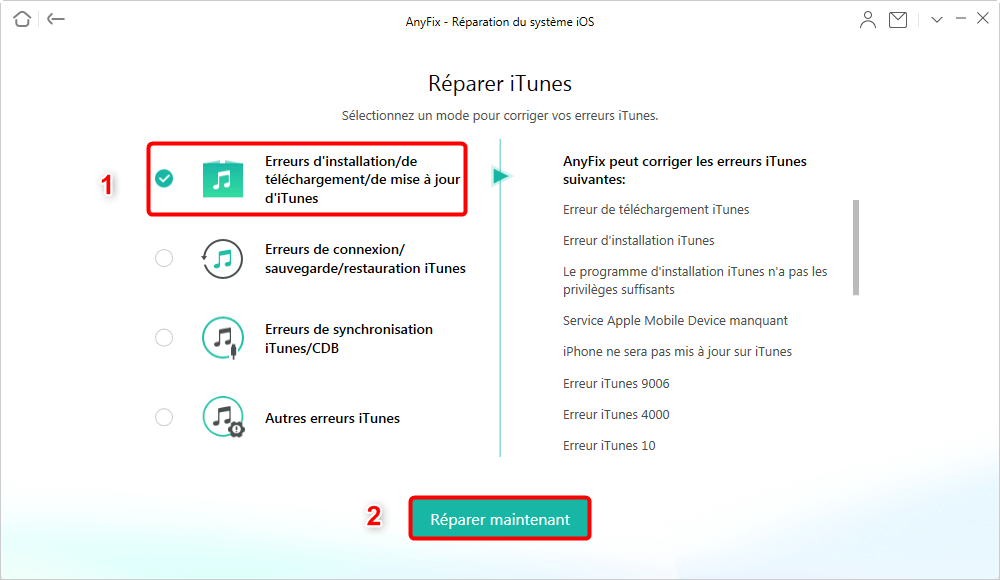
Erreurs d’installation/de téléchargement/de mise à jour d’iTunes
- Il existe 3 modes de réparation, la réparation standard, avancée et ultime. La première n’effacera pas vos données, mais si vous souhaitez résoudre tous les problèmes, sélectionnez la réparation ultime.

Méthode de réparation de l’iPhone
- Maintenant appuyez sur télécharger pour installer à nouveau le système iOS.
- Une fois le système iOS télécharger, appuyez sur « Réparer maintenant ».
- Enfin, attendez jusqu’à la fin de l’opération et votre iPhone redémarrera.

Réparation terminée
Conclusion
Il existe plusieurs causes pour le problème « CarPlay ne fonctionne plus ». Heureusement qu’il existe des solutions pour le régler. Mais si vous n’arriviez toujours pas à le fixer, le meilleur moyen est de réparer le système iOS de votre iPhone avec AnyFix. Essayez-le pour voir son efficacité.
Alors, avez-vous réussi à faire fonctionner CarPlay ? Si c’est oui, partagez ce tutoriel.
AnyFix – Réparer tous problèmes iOS ou iTunes
- Réparer 130+ problèmes logiciels iOS : iPhone bloqué sur la pomme, écran noir, redémarrage en boucle, impossible de charge, etc.
- Réparer 200+ problèmes iTunes : erreur iTunes 54/14/9006, impossible de synchroniser, ne reconnaît pas iPhone, etc.
- Sortir le mode DFU/récupération, réinitialiser l’appareil pour sauver l’appareil.
Télécharger pour Win100% propre et sécuritaire
Télécharger pour Mac100% propre et sécuritaire
Téléchargement Gratuit * 100% propre et sécuritaire
Questions liées aux produits ? Contactez l'équipe Support à trouver une solution >





